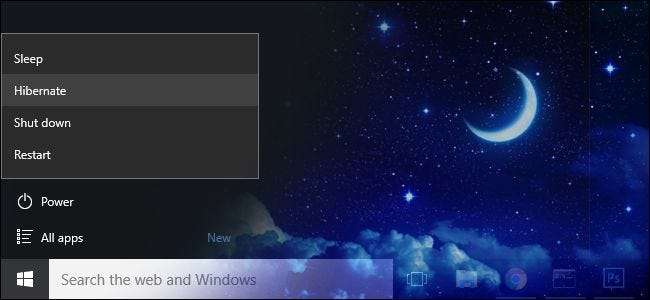
Jika Anda penggemar hibernasi komputer, Anda mungkin memperhatikan bahwa baik Windows 8 atau Windows 10 tidak menawarkan hibernasi sebagai opsi menu daya default. Jangan khawatir, sangat mudah untuk mengembalikan opsi hibernasi.
TERKAIT: Haruskah Anda Mematikan, Tidur, atau Menghibernasi Laptop Anda?
Pembaca yang tidak terbiasa dengan mode hibernasi mungkin penasaran mengapa begitu banyak orang yang melewatkan fitur tersebut dan menginginkannya kembali. Sementara kami telah menulis tentang itu secara mendetail sebelumnya , ringkasan singkat sudah diurutkan.
Anda mungkin terbiasa dengan mode tidur, yang membuat komputer Anda dalam kondisi daya rendah yang membuat komputer tetap dalam memori, memungkinkan Anda untuk memulainya kembali dengan sangat cepat.
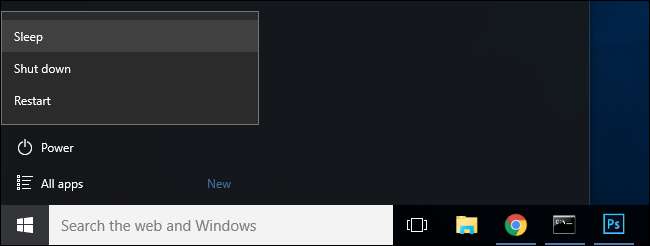
Hibernasi, seperti namanya, seperti mode tidur versi dalam. Alih-alih menyimpan status komputer di memori, mode hibernasi menulis status komputer ke hard drive. Ini memungkinkannya untuk mati sepenuhnya, bahkan menggunakan daya yang lebih kecil daripada mode tidur. Dulu, ini adalah sedikit masalah kinerja – butuh waktu lebih lama untuk menyalakan komputer Anda dan melanjutkan bekerja. Tetapi dengan solid-state drive yang modern dan cepat masuk dan keluar dari hibernasi hampir sama cepatnya dengan mode tidur, jadi hanya ada sedikit kerugian.
Mematikan sepenuhnya berarti laptop Anda tidak akan kehabisan jus jika Anda membiarkannya tertidur di tas Anda, dan itu bagus. (Atau, jika Anda mengalihkan komputer dalam mode hibernasi dan kehilangan daya selama beberapa hari, Anda masih dapat melanjutkan bekerja nanti.)
Cara Mengaktifkan Mode Hibernasi
Terdengar berguna? Siapa yang tahu mengapa opsi hibernasi dinonaktifkan secara default di Windows 8 dan 10, tetapi untungnya, mengaktifkannya mudah.
Di Windows 8, Anda dapat menekan Windows + I untuk menarik menu "Settings", lalu pilih "Control Panel" dan kemudian "Power Options".
Pengguna Windows 10 juga menekan Windows + I, tetapi memilih "Sistem", lalu "Daya dan Tidur" dari panel navigasi sebelah kiri, dan terakhir "Pengaturan daya tambahan" di bagian bawah menu Daya dan Tidur.
Jauh lebih efisien di kedua versi Windows, namun, cukup tekan WIN + R untuk membuka kotak dialog run, ketik "powercfg.cpl", dan tekan enter.
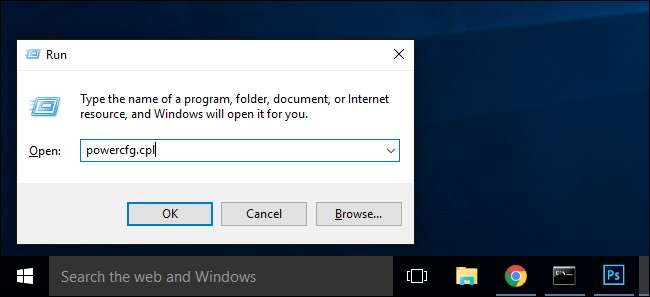
Perintah ini adalah jalan pintas langsung ke menu "Power Options". Mulai saat ini dan seterusnya, langkah-langkahnya benar-benar identik untuk kedua sistem operasi.
Pilih "Pilih apa tombol daya turun" dari panel navigasi sebelah kiri.
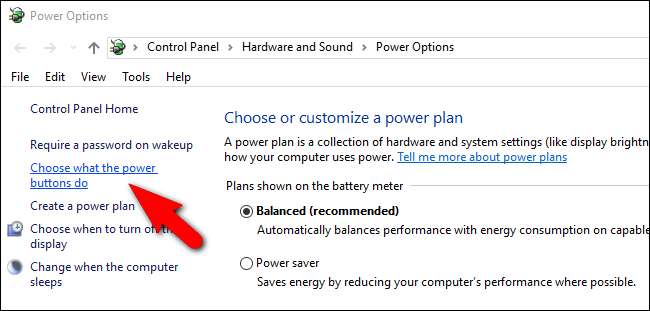
Di bagian atas jendela, klik "Ubah pengaturan yang saat ini tidak tersedia" untuk mengaktifkan opsi yang perlu kita alihkan.

Gulir ke bagian bawah jendela dan centang "Hibernate: Show in Power menu." lalu klik "Simpan perubahan".
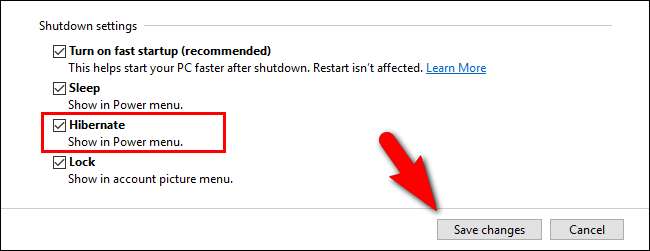
Silakan dan tutup panel kontrol Opsi Daya. Perubahan segera berlaku; tidak perlu reboot.
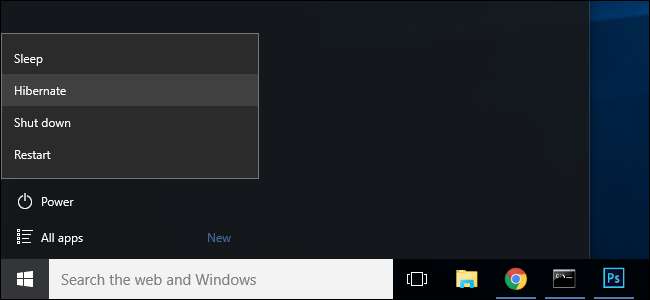
Sekarang ketika Anda memilih menu opsi daya, Anda akan melihat entri konfigurasi daya yang Anda inginkan: "Hibernate". Klik dan Windows akan menyimpan memori ke hard disk Anda, mati sepenuhnya, dan menunggu Anda kembali ke tempat yang Anda tinggalkan sebelumnya.







